ps钢笔工具怎么把圆弧变直线曲线转直线?
2019-07-30淘学美 编辑:芃
ps的钢笔工具对于新手朋友来说,还是有一定的难度的,虽然是比较基础的操作技能,但还是要大量的练习才能掌握,使用中经常遇到的问题就是弧线变直线,或者直线变成弧线,下面通过例子简单说明一下,如何把弧线转换为直线。

1、在ps的左侧工具栏中,点击钢笔工具后,展开的菜单栏里面,经常会用到的是【钢笔工具】和【添加锚点工具】、【删除锚点工具】、【转换点工具】,转换点工具的作用就是把弧线和直线相互转换,

2、下图中三个锚点,中间的锚点做了拉伸,出现了两段弧线,想要把这种弧线变成直线,应该如何操作?
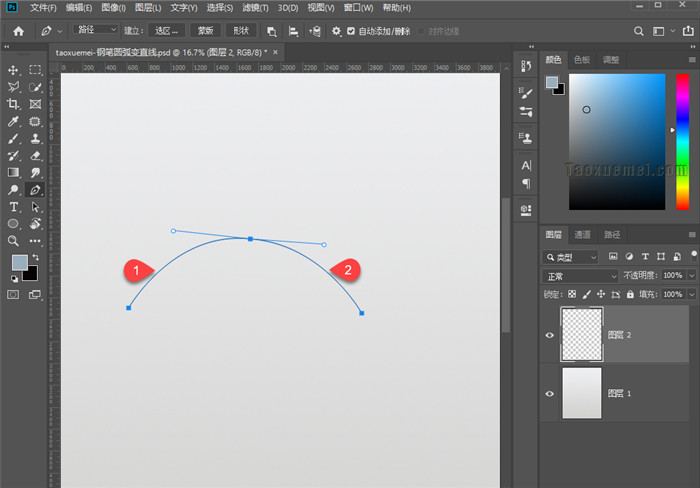
3、如果想要改变单侧弧线,可以点击左侧栏上的【钢笔工具】,展开的菜单里面选择【转换点工具】,也可以在【钢笔工具】状态下,按住Alt键,变为转换点工具,鼠标移动到曲柄上,可以看到鼠标指针变为转换点工具样式,鼠标左键按住后向锚点方向拖动,最终与锚点重合,弧线也就变为了直线,

4、具体效果如下图所示,可以看到原来的弧线变为了直线,当然也可以拖动曲柄到另外一端的锚点,效果是一样的,

5、如果两段弧线都要变为直线,那么只需要使用转换点工具,单击中间锚点,两侧弧线都变为了直线。

钢笔工具使用过程中,如果遇到问题,可以在下方留言,笔者会及时回复您的。



